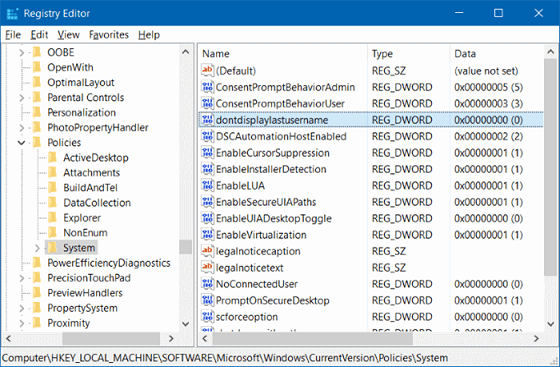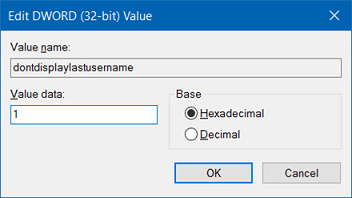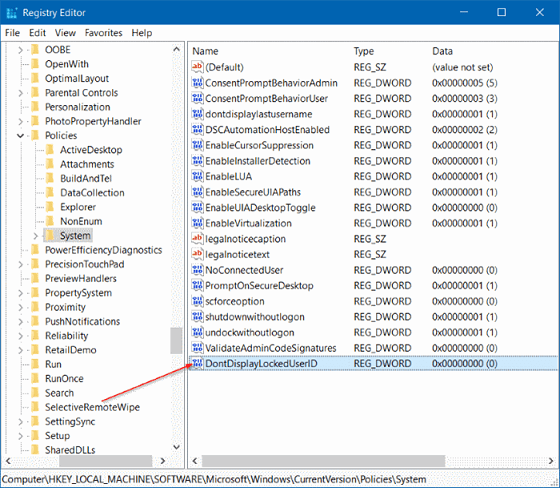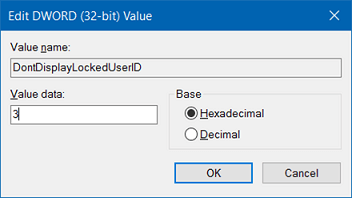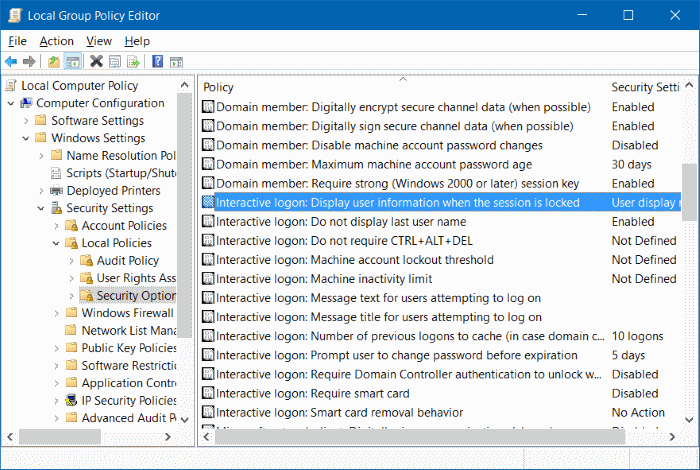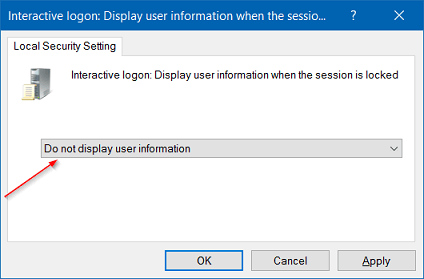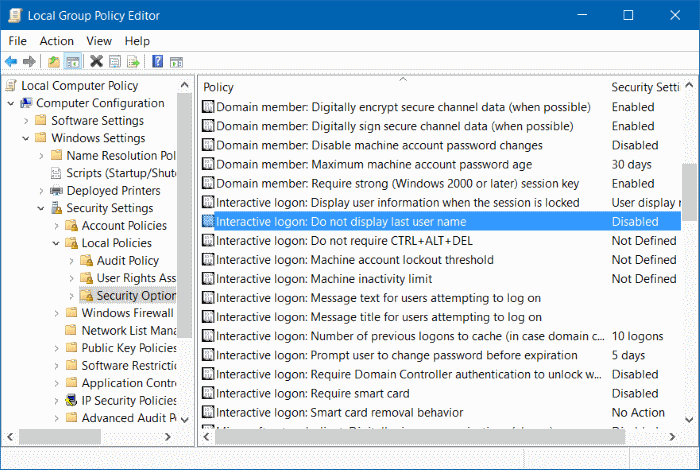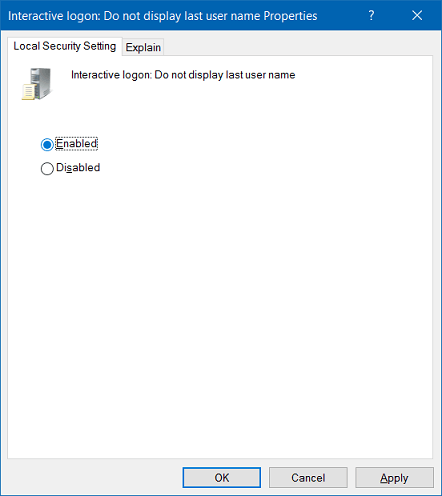Ẩn tên người dùng và địa chỉ Email trong màn hình dăng nhập Windows 10
Nhưng thực sự quan tâm tới an ninh bạn có thể ẩn tên đăng nhập hoặc địa chỉ tài khoản Microsoft ở màn hình đăng nhập .
Khi tên đăng nhập hoặc tài khoản Microsoft không xuất hiện bất kì ai cũng rất khó để đăng nhập vào máy tính của bạn vì họ phải biết thông tin này gõ cho đúng sau đó tới mật khẩu thì mới vào được .
Tuy nhiên để ẩn tên người dùng hoặc tài khoản Microsoft ở màn hình đăng nhập của Windows 10 lại không có lựa chọn trong Settings hoặc Control Panel mà bạn phải làm nó trong Registry hoặc Group Policy .
Cách 1 : Qua Registry
Bạn vào Registry Editor , sau đó tìm theo đường dẫn
HKEY_LOCAL_MACHINE\\SOFTWARE\\Microsoft\\Windows\\CurrentVersion\\Policies\\System
Bên phải bạn bấm đúp vào từ khóa dontdisplaylastusername thay đổi giá trị của nó từ 0 thành 1
Tiếp theo bấm chuột phải vào phần cửa sổ vùng trống bên phải , chọn New > DWORD (32-bit) Value, và đặt tên nó thành DontDisplayLockedUserID.
Bấm đúp vào từ khóa mới tạo ra , đổi giá trị thành 3
Cách 2 : Qua Group Policy
Group Policy không có trong bản Windows 10 Home vì thế bạn chỉ dùng được cách này nếu như bạn sử dụng những phiên bản Windows 10 Pro và Enterprise .
Mở Group Policy Editor bằng cách gõ gpedit.msc ở thanh tìm kiếm trong Taskbar , rồi bấm Enter .
Bạn tìm theo đường dẫn Computer Configuration > Windows Settings > Security Settings > Local Policies > Security Options.
Bên tay phải bấm đúp vào từ khóa Interactive logon: Display user information when the session is locked,
Trong tab Local Security Setting chọn Do not display user information
Bấm Apply
Bạn tìm tiếp tới Computer Configuration > Windows Settings > Security Settings > Local Policies > Security Options.
Bấm đúp vào từ khóa Interactive logon: Do not display last user name
Trong tab Local Security Setting chọn Disabled, và sau đó bấm Apply